2025 WebWatcher 评价:并非适合所有人
WebWatcher总览 2025
让我为你节省一些时间吧:如果你想用家长控制应用程序在孩子的移动设备和电脑上设置内容过滤或时间限制,那么 WebWatcher 不适合你。不如看一看我对 Qustodio 的评价,它有你想要的功能。
不过,如果你需要一款出色的监控应用程序,WebWatcher 是相当不错的选择。它可以显示手机的通话记录、拍摄的照片和搜索历史,在检测到”危险行为”(Risky Behavior)时发送警报。我也喜欢它强大的社交媒体监控功能,可以显示一些热门应用中收到或发出的信息。但是,WebWatcher 的订阅套餐只支持一台设备,而我是五个孩子的父亲,对此有点沮丧。
我一直在寻找最好的家长控制应用,用于我 5–16 岁的五个孩子。我已经测试和比较了移动设备和电脑可用的 50 多款不同的家长控制应用程序,并根据优劣势对它们进行了排名。你可以参考我的研究结果,为你的家庭做出最合适的选择。
功能
WebWatcher 记录一切(但是在 iOS 中不截图)
我安装完 WebWatcher 后,就告诉了儿子,我能看到他在手机上做的所有事。在 Android 中,它会对一切进行截图(但这项功能不适用于 iOS),并发送到家长端的控制面板,以供查看。
这款应用程序也能访问孩子的所有短信、照片、浏览历史、通话记录和 GPS 定位。有了这些数据,我就能确定儿子没有寻找毒品,接触性侵者,拍不适当的照片,等等。
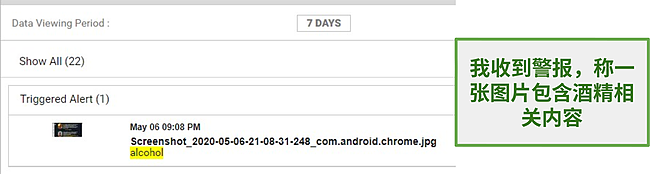
社交媒体聊天监控
在监控热门社交媒体网络的聊天记录方面,WebWatcher 的表现比我测试过的其他应用程序都好。
- Instagram、WhatsApp、TikTok、Facebook Messenger、Kik 和 Viber:只能访问收到的信息
- Snapchat、Tinder:只能显示发信人的姓名
- YouTube:不兼容 YouTube 应用程序,但能显示 YouTube.com 网站的所有搜索和观看数据
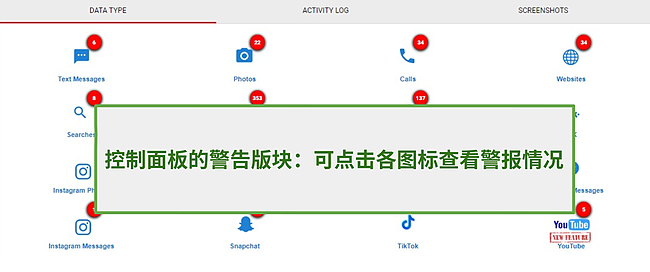
没有时间管理和网页过滤工具,但是……
由于 WebWatcher 是一款监控程序,我没有期望它提供任何网页过滤或时间管理工具。因此,当我看到 Android 版里有一个按钮可以禁用所有应用程序(拨打和接听电话除外)时,感到很惊喜。我无法用它设定时间表,但在我只是想让儿子放下手机去做作业或吃晚饭的时候,这项功能很好用。

孩子试图打开应用程序时,会看到一条提示,告知他们所有应用程序都被禁用了。这不影响电话的应用程序。
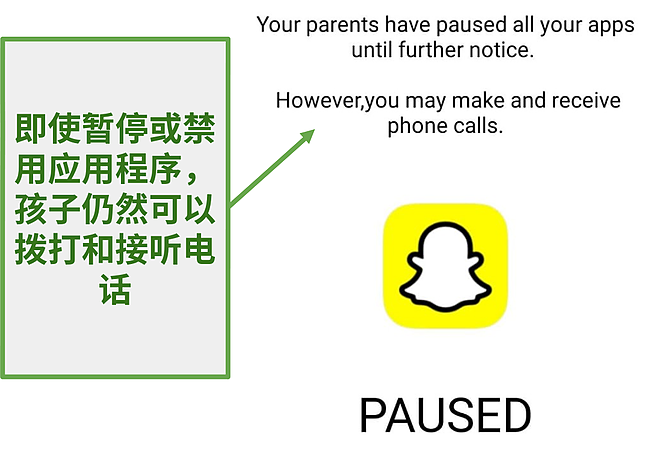
WebWatcher 虽然没有过滤功能可以阻止孩子访问特定网站,但是有词语警报(Word Alert)功能,会在孩子搜索不合适的内容时通知家长。它的词库中有 150 多个单词、短语和俚语,用户可以自行添加或删除词语。这不会阻止页面打开,但会触发控制面板内的警报。
它的应用程序会将某些活动或触发词识别为”危险行为”,并在家长端的控制面板内生成警报。

安装
在安装应用程序之前,用户需要先创建账户并订阅 WebWatcher(我发现这个隐藏折扣页面有特惠,看看现在是否还有效)。
WebWatcher 保证安装时间不超过 5 分钟,它没有食言。虽然 Play Store 中没有它的应用程序,但是在创建账户后,WebWatcher 会发送下载链接。打开下载页面,便会看到一个指南(带有图片),教人如何一步步下载并安装应用程序到孩子的手机上。
要让 WebWatcher 运行,需要允许它访问用户设备的联系人、照片和应用程序。Android 用户还必须给它管理设备(Admin Device)的权限,这会允许它进行屏幕截图,防止孩子卸载它,以及跟踪应用程序使用情况。
易用度
安装完成后,程序用起来非常简单。我能在任何地方登录控制面板,获得所有警报,查看手机位置,甚至在手机上开启 60 秒的闹钟,方便地应对孩子放错手机位置的情况。
WebWatcher 控制面板的导航很便利,分为几个不同版块,用户可以轻松浏览它收集到的所有数据。主页会显示所有警报,点击后可查看更多信息。
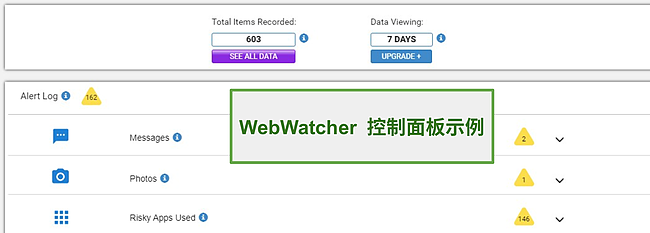
支援
我只有创建账户后,才能联系上客户支持团队。我觉得这有点烦人,因为在购买产品前,我就有些问题想得到回答。
WebWatcher 提供 24/7 实时聊天支持。我每次提问都能在几分钟内收到回答,而且我能确认和我打交道的是真人,而不是聊天机器人。对方甚至提出安排一名技术人员,通过电话帮我检查问题所在。
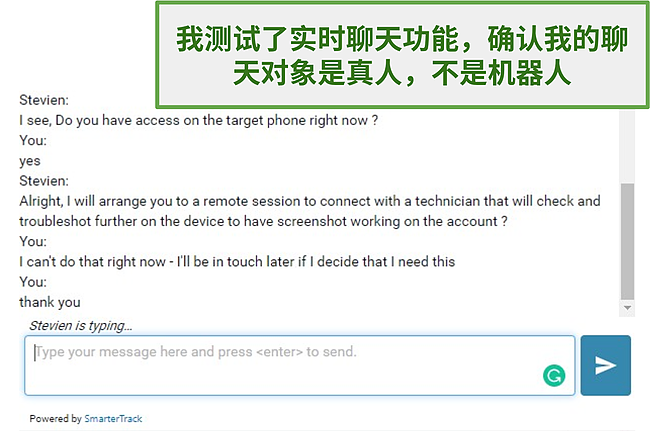
在线知识库的内容似乎非常有限,主要涉及如何在安装 WebWatcher 到 Mac 或 PC 之前,把它添加为杀毒软件的排除项;没有问题或答案涉及到实际设置或管理应用程序的方法。
常见问题解答
WebWatcher 有没有免费版?
没有。只有订阅 1、3 或 12 个月的套餐,才能使用 WebWatcher。
WebWatcher 是否提供免费试用?
WebWatcher 在网站上处处声称,它的服务是没有风险的。但是,读了退款政策后,我对此有些怀疑。获得退款的唯一前提是:实际服务不同于广告中的宣传,并且客服团队无法解决用户遇到的问题。
能否在多台设备上使用 WebWatcher?
尽管 WebWatcher 兼容 Android、iPhone、Windows、Mac 和 Chromebook,但是每款订阅套餐仅限用于 1 台设备。也就是说,想要监控多台设备,就需要订阅多款套餐。
WebWatcher 有没有防止屏幕上瘾的工具?
没有。WebWatcher 是纯粹的监控工具,不能对设备设置时间限制。如果你想用家长控制应用程序设定时间限制或时间表,可以看一看我对 Qustodio 的评价。
价格
WebWatcher 不仅是我测试过的比较贵的家长控制应用程序,而且这样的高价也只支持一台设备。身为五个孩子的父亲,这对我来说是个问题。我和客服团队聊了为每个孩子都购买许可证成本过高的事,对方说他们正在研究新的价格结构。
等新的价格结构出来了,我再更新本文。
就目前而言,有三种方案包含完全相同的功能。唯一的区别在于,订阅的套餐时间越长,月费越低。
底线
我只建议一类人群购买 WebWatcher:有青少年的孩子,担心孩子在网上做什么的人。它有优秀的监控工具,会向家长准确地展示孩子访问的网站、在社交媒体上收到的信息,以及孩子有没有搜索毒品、酒精、武器等内容。
如果你觉得这很适合你的家庭,可以前往这个隐藏的折扣页面,在那里订阅能省几块钱。




